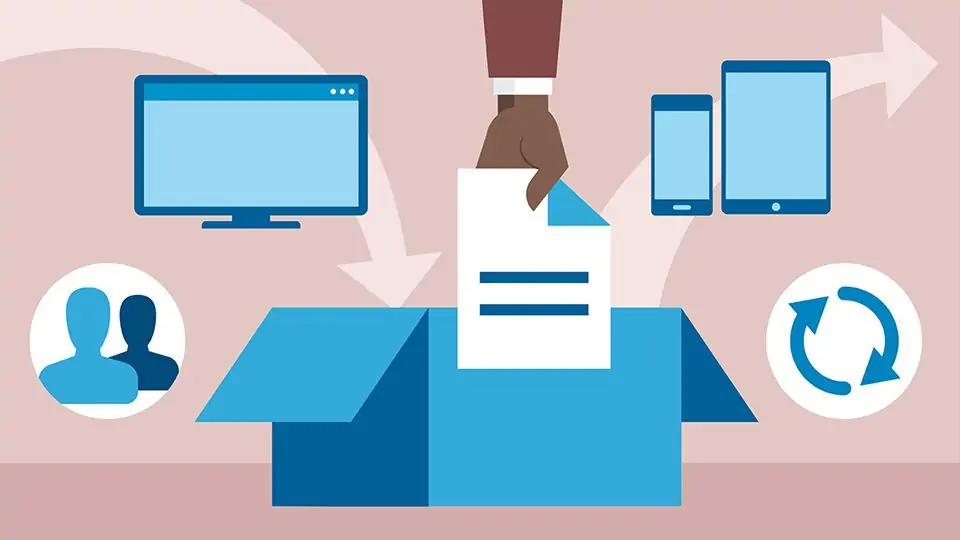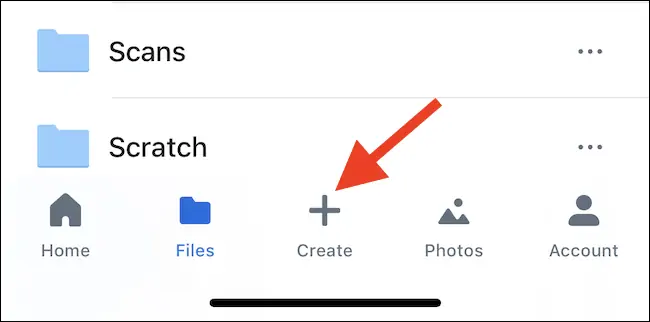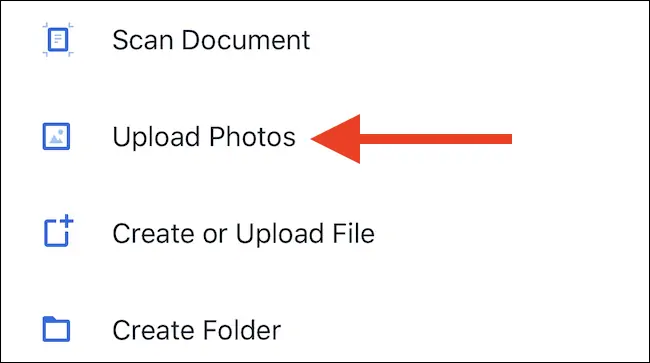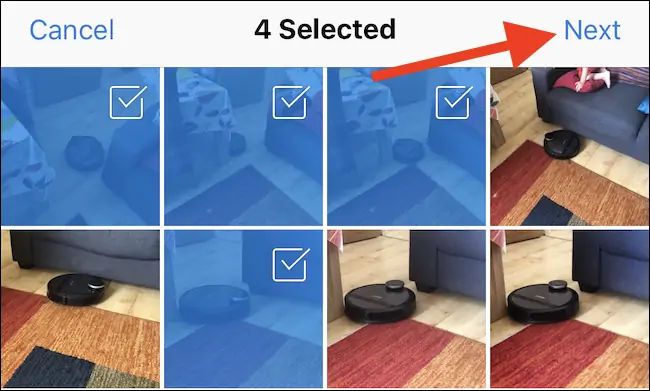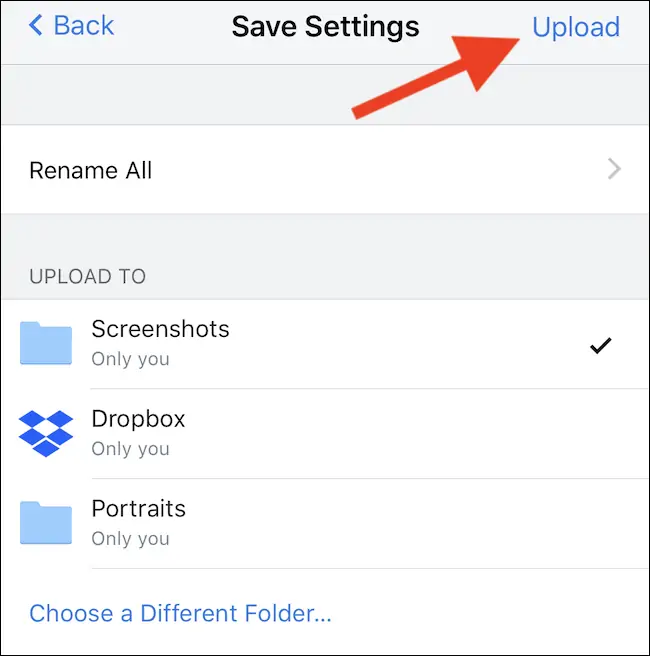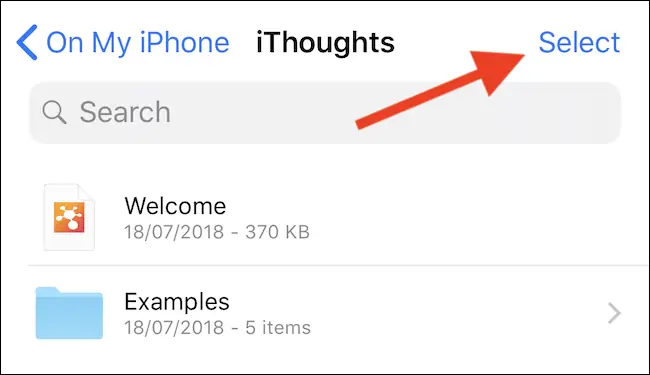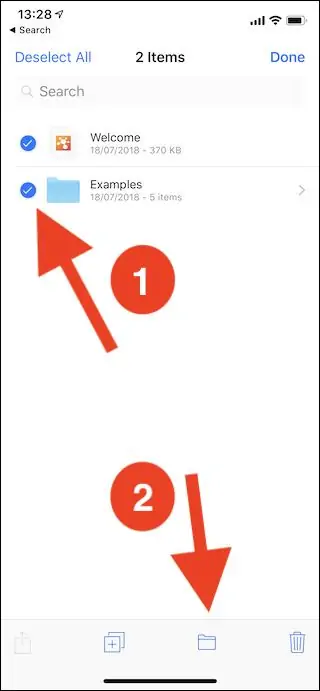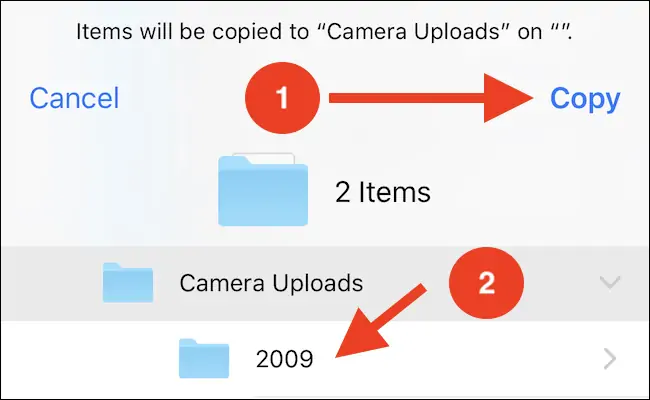دراپباکس یکی از محبوبترین سرویسهای فضای ابری است و در همهی سیستم عاملها استفاده کردن از آن ساده است چرا که در اپهای زیادی میتوان حساب کاربری Dropbox را اضافه کرد و فایلها را آپلود و دانلود کرد. در آیفون و آیپد در صورت نیاز میتوانید همزمان چند فایل را آپلود کنید تا سرعت کار بیشتر شود.
در ادامه به روش آپلود کردن همزمان چندین فایل توسط iPad و iPhone در سرویس ابری دراپباکس میپردازیم.
همواره بهتر است عکسهای بهیادماندنی و فایلهای مهم و حیاتی علاوه بر حافظهی گوشی و تبلت، در محل دیگری مثل فلشدرایو USB یا هارد اکسترنال و یا حافظهی داخلی کامپیوتر و لپتاپ به صورت کپی و نسخهی بکاپ نگهداری شود. در صورت هر نوع خرابی فایل اصلی میتوانید از نسخهی پشتیبان استفاده کنید. یک محل امن دیگر نیز سرویسهای ابری است. در این سرویسها میتوانید به صورت خودکار و البته با دسترسی به اینترنت، فایلها را آپلود یا دانلود کنید. نمونهی معروف این نوع سرویسها، گوگل درایو، آیکلود اپل، واندرایو مایکروسافت و سرویس قدیمی و محبوب دراپباکس است.
پاک شدن یا خرابی فایلها دلایل زیادی دارد. ممکن است به دلیل آلوده شدن گوشی و تبلت به بدافزار و ویروس یا خرابی سختافزاری، فایلها ناقص شوند یا از بین بروند. لذا صرفاً نباید به آیفون و آیپد اعتماد کنید و همواره میبایست از فایلهای مهم و حیاتی بکاپ نگهداری کنید.
روش آپلود همزمان چند عکس از طریق اپلیکیشن دراپباکس
اصلیترین روش استفاده از سرویس ابری Dropbox این است که اپلیکیشن رسمی آن را روی سیستم عامل نصب کنیم و البته اپ دراپباکس برای iOS نیز در آیتونز اپل موجود است:
در صورت استفاده از اپلیکیشن دیگری که از سرویس ابری دراپباکس پشتیبانی میکند هم ممکن است قابلیت آپلود همزمان چند فایل وجود داشته باشد که در ادامه و در روش دوم به آن اشاره خواهیم کرد.
پس از دانلود و نصب دراپباکس روی آیفون یا آیپد، با وارد کردن نام کاربری و رمز عبور، وارد حساب کاربری خویش شوید. اکنون با تپ کردن روی گزینهی Create با آیکون + در پایین صفحه، میتوانید فایل و فولدرهای جدیدی اضافه کنید.
در صفحهی باز شده روی Upload Photos تپ کنید. به این ترتیب لیستی از تمام عکسهای موجود در حافظهی آیفون یا آیپد شما نمایش داده میشود.
عکسهایی که میخواهید روی فضای ابری دراپباکس آپلود کنید را انتخاب کنید و روی گزینهی Next در گوشهی بالای صفحه تپ کنید.
برای تغییر دادن فولدری که عکسها در آن قرار میگیرد، روی Choose a Different Folder تپ کنید و اگر فولدر موردنظر در لیست فولدرها دیده میشود، صرفاً روی فولدر موردنظر تپ کنید و در نهایت روی Upload در گوشهی بالای صفحه تپ کنید.
با این روش عکسها نه به صورت یکییکی بلکه به صورت چندتایی و همزمان آپلود میشوند. سرعت آپلود بسته به سرعت اینترنت و حجم فایلهای عکس، ممکن است کم یا زیاد باشد اما به هر حال آپلود همزمان از نظر سرعت، سریعتر از آپلود تکتک فایلها به صورت پشتسرهم است.
آپلود فایل روی دراپباکس توسط اپلیکیشن Files اپل
اپل اپلیکیشن Files را به عنوان یک اپ مدیریت فایل جدید، مدرن و توانمند برای کاربران سیستم عامل iOS معرفی کرده است. لذا توصیه میشود که این اپ را در آیفون یا آیپد نصب و استفاده کنید.
با استفاده از اپلیکیشن فایلز اپل هم میتوانید چندین فایل را به صورت موازی و همزمان در سرویس ابری Dropbox آپلود کنید. و اما روش کار: ابتدا اپ فایل را اجرا کنید و فولدر حاوی فایلهای موردنظر را باز کنید. حال روی گزینهی Select در گوشهی بالای صفحه تپ کنید تا حالت انتخاب کردن فایل و فولدرها فعال شود.
روی فایلهایی که میخواهید آپلود کنید تپ کنید تا انتخاب شوند. سپس روی دکمهی Move تپ کنید که البته به شکل یک فولدر ساده است. در واقع در آیپد به جای علامت فولدر، از کلمهی Move استفاده شده است.
حال روی گزینهی Dropbox تپ کنید و زمانی که فولدرهای موجود در سرویس ابری دراپباکس نمایان شود، روی فولدری که مناسب به نظر میرسد تپ کنید. در نهایت روی گزینهی Copy در گوشهی بالای صفحه تپ کنید.
به این ترتیب فایلهای انتخاب شده روی فضای مخصوص حساب کاربری شما در دراپباکس آپلود میشود و البته آپلود به صورت تکتک و پشتسرهم نیست.
howtogeekسیارهی آیتی